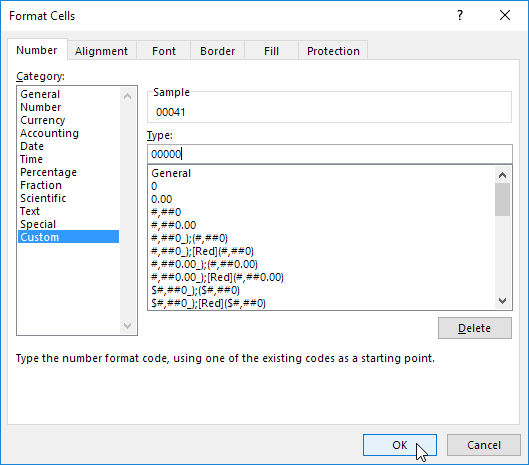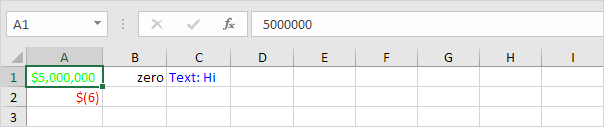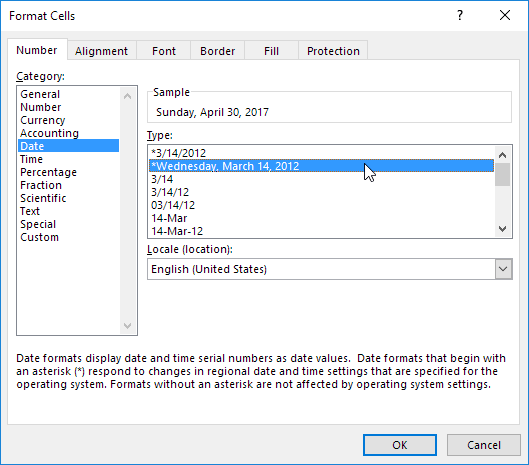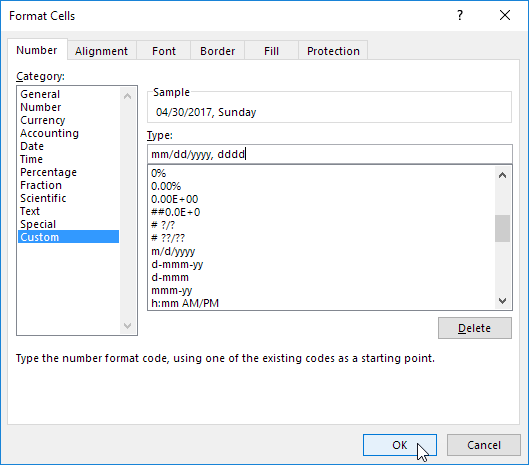前导零 | 小数位 | 添加文字 | 大数 | 重复字符 | 颜色 | 日期和时间
Excel具有许多内置格式,可以使用:货币,会计,日期,时间,百分比等。如果找不到正确的格式,则可以创建自定义数字格式。
前导零
例如,您可能具有由5个数字组成的代码。不用键入00041,只需键入41,然后让Excel添加前导零即可。
1.在单元格A1中输入值41。
2.选择单元格A1,右键单击,然后单击“设置单元格格式”。
3.选择自定义。
4.键入以下数字格式代码:00000
5.单击确定。
注意:Excel可以为您提供数字格式的有效预览(在Sample下)。
结果:
注意:单元格A1仍然包含数字41。我们仅更改了该数字的外观,而不更改了数字本身。
小数位数
您还可以控制小数位数。使用0显示最接近的整数值。小数点后一位使用0.0。使用0.00表示两位小数,依此类推。
1.在单元格A1中输入值839.1274。
2.使用以下数字格式代码:0.00
添加文字
您也可以在数字中添加文字。例如,添加“ ft”。
1.在单元格A1中输入值839.1274。
2.使用以下数字格式代码:0.0“ ft”
注意:请记住,我们只更改了此数字的外观,而不更改了数字本身。您仍然可以在计算中使用该数字。
大数
您还可以控制大量数字。使用一个逗号(,)显示上千个,使用两个逗号(,,)显示数百万个。
1.在单元格A1,B1,C1和D1中输入以下值:1000000、2500000、81000000和700000。
2.使用以下数字格式代码:0.0,“ M”
注意:我们使用0.0表示小数点后一位,并使用“ M”加上字母M。
重复字符
使用星号(*),后跟一个字符,以该字符填充单元格。
1.在单元格A1中键入Hi。
2.使用以下数字格式代码:@ *-
注意:@符号用于获取文本输入。
色彩
您可以同时控制正数,负数,零值和文本!每个部分都用数字格式代码中的分号(;)分隔。
1.在单元格A1,B1,C1和A2中输入以下值:5000000、0,Hi和-5.89。
2.使用以下数字格式代码:[绿色] $#,## 0 _); [红色] $(#,## 0);“零”; [蓝色]“文本:” @
注意:#,##用于将逗号加到大数上。要添加空格,请使用下划线“ _”后跟一个字符。空格的长度就是该字符的长度。在我们的示例中,我们添加了一个括号“)”。结果,正数正确地对准了括号内的负数。使用以分号(;)分隔的两部分只能控制正数和负数。使用三个由分号(;)分隔的部分来仅控制正数,负数和零值。
日期和时间
您还可以控制日期和时间。使用现有的日期或时间格式之一作为起点。
1.在单元格A1中输入值42855。
2.选择单元格A1,右键单击,然后单击“设置单元格格式”。
3.选择日期,然后选择长日期。
注意:Excel可以为您提供数字格式的有效预览(在Sample下)。
4.选择自定义。
5.稍微将数字格式代码更改为:mm / dd / yyyy,dddd
6.单击确定。
结果:
一般说明:自定义数字格式存储在您创建它的工作簿中。如果您将具有自定义数字格式的值复制到另一个工作簿中,该值也将在该工作簿中可用。